 Operasi dan penyelenggaraan
Operasi dan penyelenggaraan
 Nginx
Nginx
 Bagaimana untuk memasang persekitaran LEMP untuk pelayan Nginx di Ubuntu
Bagaimana untuk memasang persekitaran LEMP untuk pelayan Nginx di Ubuntu
Bagaimana untuk memasang persekitaran LEMP untuk pelayan Nginx di Ubuntu
Persediaan
Pasang versi pelayan ubuntu 16.04
Langkah 1: Pasang pelayan nginx
1 program pelayan web lanjutan yang dioptimumkan sumber yang digunakan untuk memaparkan halaman web kepada pelawat di Internet. Kami mulakan dengan pemasangan pelayan nginx dan menggunakan arahan apt untuk mendapatkan program nginx daripada repositori perisian rasmi ubuntu.
$ sudo apt-get install nginx
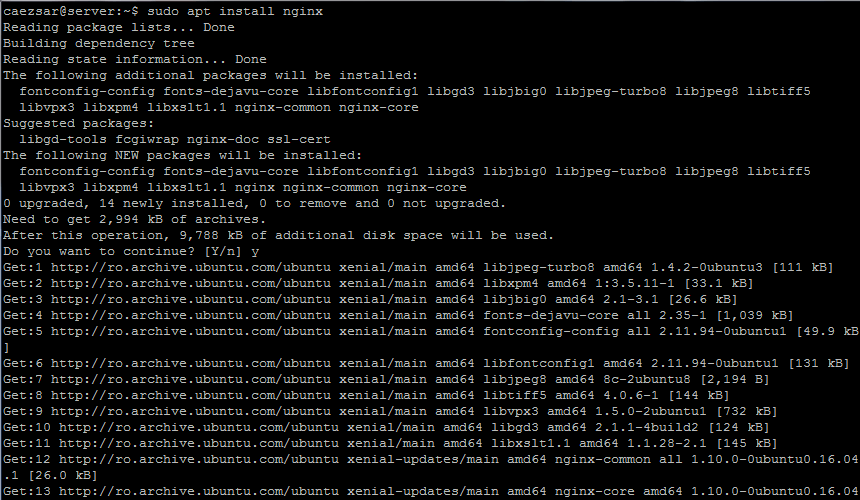
Pasang nginx pada ubuntu 16.04
2 Kemudian masukkan perintah netstat dan systemctl untuk mengesahkan bahawa proses nginx telah dimulakan dan terikat pada port 80.
$ netstat -tlpn
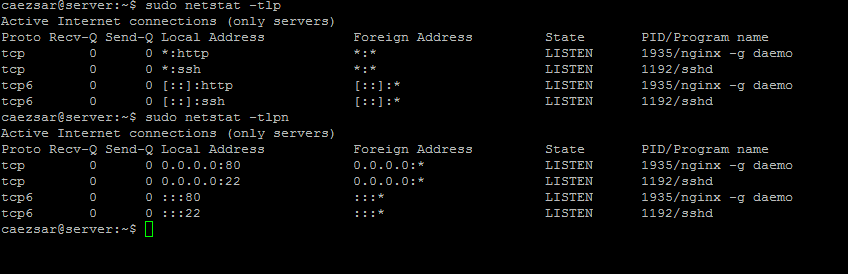
Semak sambungan port rangkaian nginx
$ sudo systemctl status nginx.service
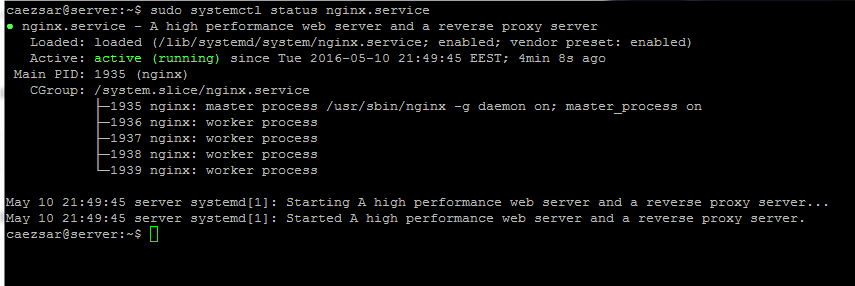
Semak status perkhidmatan nginx
Apabila anda mengesahkan bahawa proses perkhidmatan telah dimulakan, anda boleh membuka penyemak imbas, menggunakan protokol http untuk mengakses alamat IP pelayan anda atau nama domain, dan menyemak imbas halaman web lalai nginx.
http://ip-address
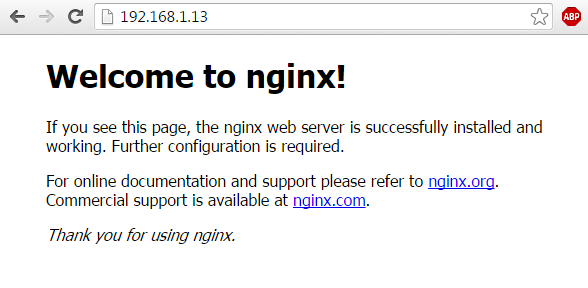
Langkah 2: Dayakan protokol nginx http/2.0
3 Sokongan untuk protokol http/2.0 disertakan secara lalai dalam keluaran terbaru nginx on ubuntu 16.04 Binari disertakan, ia hanya bersambung melalui ssl dan menjanjikan peningkatan besar dalam memuatkan halaman web.
Untuk mendayakan protokol nginx ini, mula-mula cari fail konfigurasi tapak web yang disediakan oleh nginx dan masukkan arahan berikut untuk membuat sandaran fail konfigurasi.
$ cd /etc/nginx/sites-available/ $ sudo mv default default.backup

Sandarkan fail konfigurasi tapak web nginx
4. Kemudian, gunakan editor teks untuk mencipta fail lalai dan masukkan kandungan berikut:
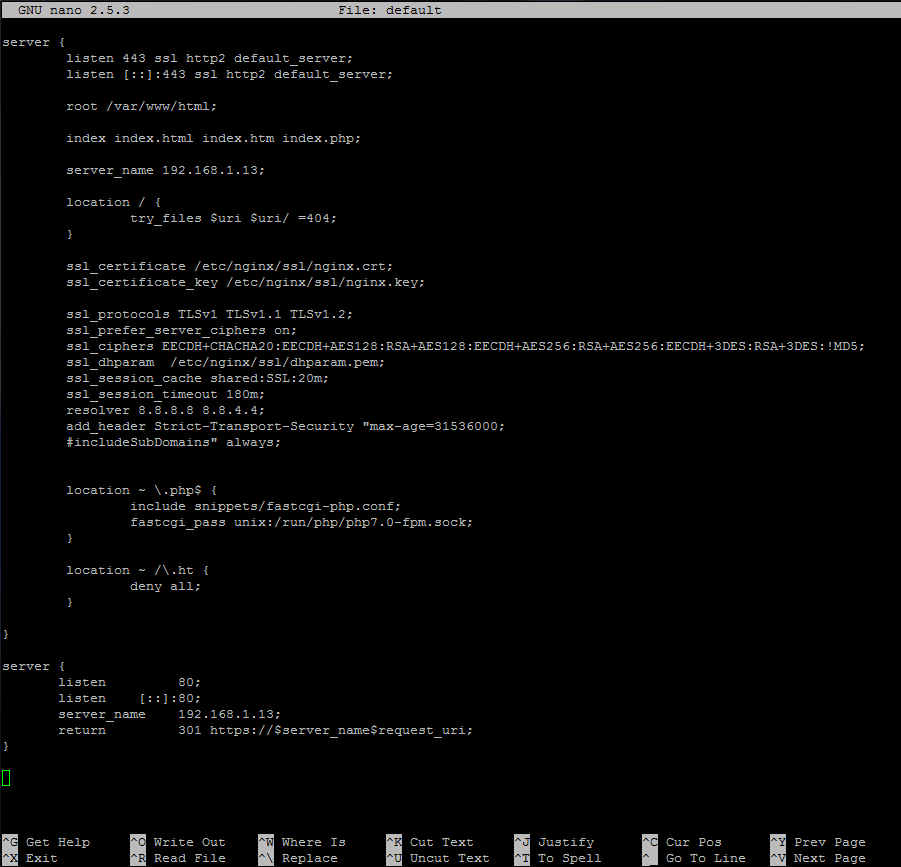
Dayakan protokol nginx http 2
Coretan konfigurasi di atas menambah parameter http2 pada semua arahan mendengar ssl untuk mendayakan http/2.0.
Bahagian terakhir yang ditambahkan pada konfigurasi pelayan di atas digunakan untuk mengubah hala semua trafik bukan ssl ke hos lalai ssl/tls. Kemudian gantikan parameter pilihan nama_server dengan alamat IP hos anda atau rekod DNS (sebaik-baiknya nama fqdn).
5 Selepas anda mengikuti langkah di atas untuk mengedit fail konfigurasi lalai nginx, gunakan arahan berikut untuk menjana dan melihat sijil dan kunci SSL.
Gunakan tetapan tersuai anda untuk melengkapkan penciptaan sijil Ambil perhatian bahawa nama biasa ditetapkan untuk sepadan dengan rekod dns fqdn atau alamat ip pelayan anda.
server {
listen 443 ssl http2 default_server;
listen [::]:443 ssl http2 default_server;
root /var/www/html;
index index.html index.htm index.php;
server_name 192.168.1.13;
location / {
try_files $uri $uri/ =404;
}
ssl_certificate /etc/nginx/ssl/nginx.crt;
ssl_certificate_key /etc/nginx/ssl/nginx.key;
ssl_protocols tlsv1 tlsv1.1 tlsv1.2;
ssl_prefer_server_ciphers on;
ssl_ciphers eecdh+chacha20:eecdh+aes128:rsa+aes128:eecdh+aes256:rsa+aes256:eecdh+3des:rsa+3des:!md5;
ssl_dhparam /etc/nginx/ssl/dhparam.pem;
ssl_session_cache shared:ssl:20m;
ssl_session_timeout 180m;
resolver 8.8.8.8 8.8.4.4;
add_header strict-transport-security "max-age=31536000;
#includesubdomains" always;
location ~ \.php$ {
include snippets/fastcgi-php.conf;
fastcgi_pass unix:/run/php/php7.0-fpm.sock;
}
location ~ /\.ht {
deny all;
}
}
server {
listen 80;
listen [::]:80;
server_name 192.168.1.13;
return 301 https://$server_name$request_uri;
}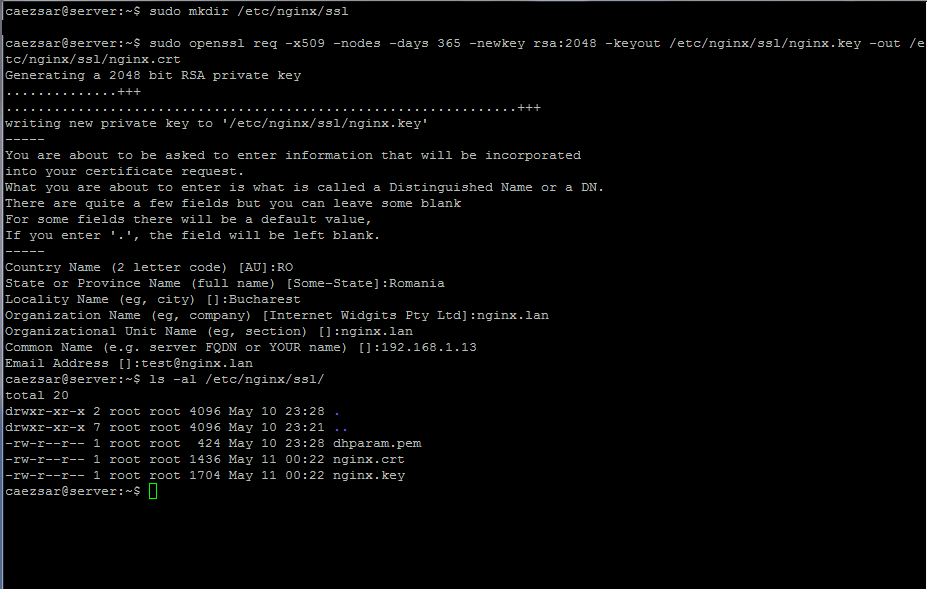
Jana sijil dan kunci SSL nginx
6. Gunakan algoritma penyulitan dh yang kuat dengan memasukkan arahan berikut, yang akan mengubah suai fail konfigurasi sebelumnya ssl_dhparam.
$ sudo mkdir /etc/nginx/ssl $ sudo openssl req -x509 -nodes -days 365 -newkey rsa:2048 -keyout /etc/nginx/ssl/nginx.key -out /etc/nginx/ssl/nginx.crt $ ls /etc/nginx/ssl/
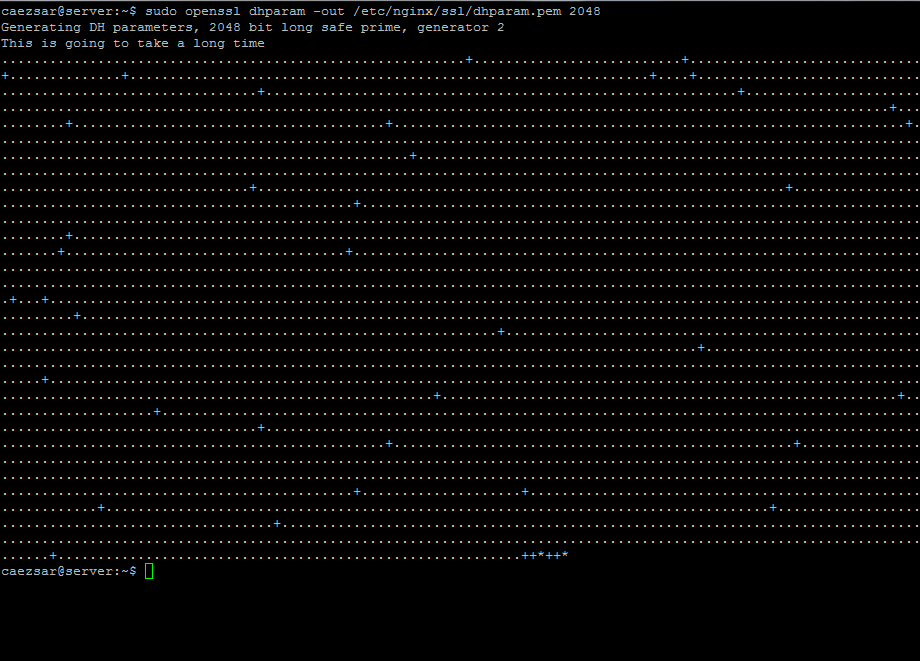
Buat kunci diffie-hellman
7 Selepas kunci diffie-hellman dijana, sahkan sama ada fail konfigurasi nginx adalah betul dan sama ada ia boleh disampaikan oleh. aplikasi program rangkaian nginx. Kemudian jalankan arahan berikut untuk memulakan semula daemon dan perhatikan sebarang perubahan.
$ sudo openssl dhparam -out /etc/nginx/ssl/dhparam.pem 2048
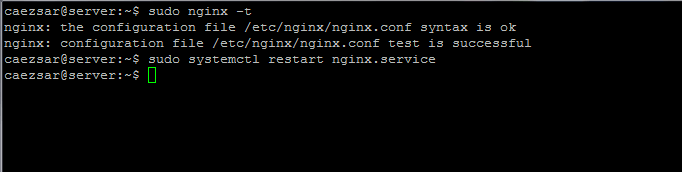
Semak konfigurasi nginx
8. Taip perintah berikut untuk menguji bahawa nginx menggunakan protokol http/2.0. Jika anda melihat h2 dalam protokol, ini bermakna nginx telah berjaya dikonfigurasikan untuk menggunakan protokol http/2.0. Semua penyemak imbas terkini menyokong protokol ini secara lalai.
$ sudo nginx -t $ sudo systemctl restart nginx.service
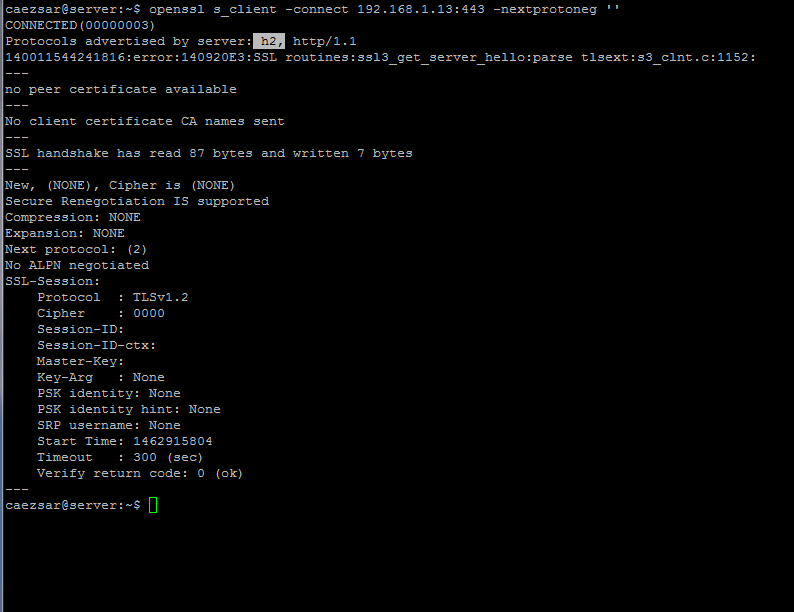
Uji protokol nginx http 2.0
Langkah 3: Pasang jurubahasa php 7
Dengan bantuan pengurus proses fastcgi, nginx boleh menjana kandungan web dinamik menggunakan penterjemah bahasa dinamik PHP. fastcgi boleh diperolehi dengan memasang pakej binari php-fpm dari repositori rasmi ubuntu.
9. Masukkan arahan berikut dalam konsol pelayan anda untuk mendapatkan php7.0 dan pakej sambungan, yang membolehkan php berkomunikasi dengan proses perkhidmatan rangkaian nginx.
$ openssl s_client -connect localhost:443 -nextprotoneg ''
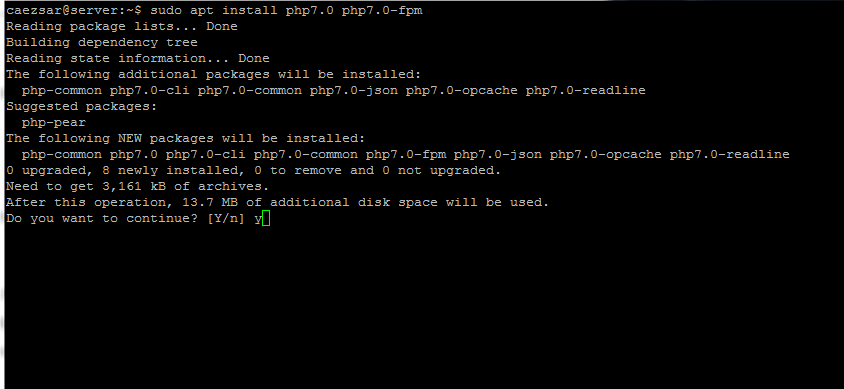
Pasang php 7 dan php-fpm
10 Apabila penterjemah php7.0 berjaya dipasang, masukkan arahan berikut untuk memulakan atau semak php7.0. Proses daemon -fpm:
$ sudo apt install php7.0 php7.0-fpm
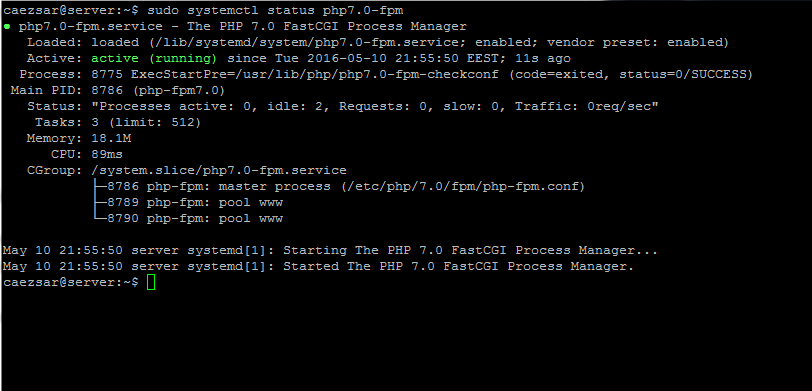
开启、验证 php-fpm 服务
11、 当前的 nginx 配置文件已经配置了使用 php fpm 来提供动态内容。
下面给出的这部分服务器配置让 nginx 能够使用 php 解释器,所以不需要对 nginx 配置文件作别的修改。
location ~ \.php$ {
include snippets/fastcgi-php.conf;
fastcgi_pass unix:/run/php/php7.0-fpm.sock;
}下面是的截图是 nginx 默认配置文件的内容。你可能需要对其中的代码进行修改或者取消注释。
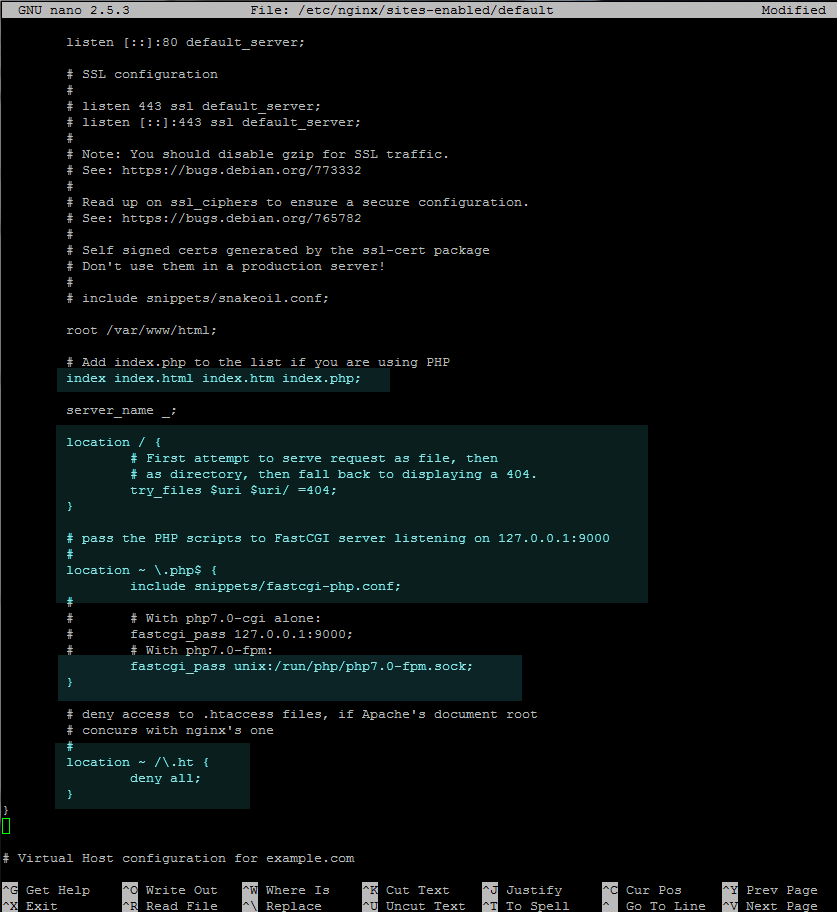
启用 php fastcgi
12、 要测试启用了 php-fpm 的 nginx 服务器,用下面的命令创建一个 php 测试配置文件 info.php。接着用 http://ip_or domain/info.php 这个网址来查看配置。
$ sudo su -c 'echo "<?php phpinfo(); ?>" |tee /var/www/html/info.php'

创建 php info 文件
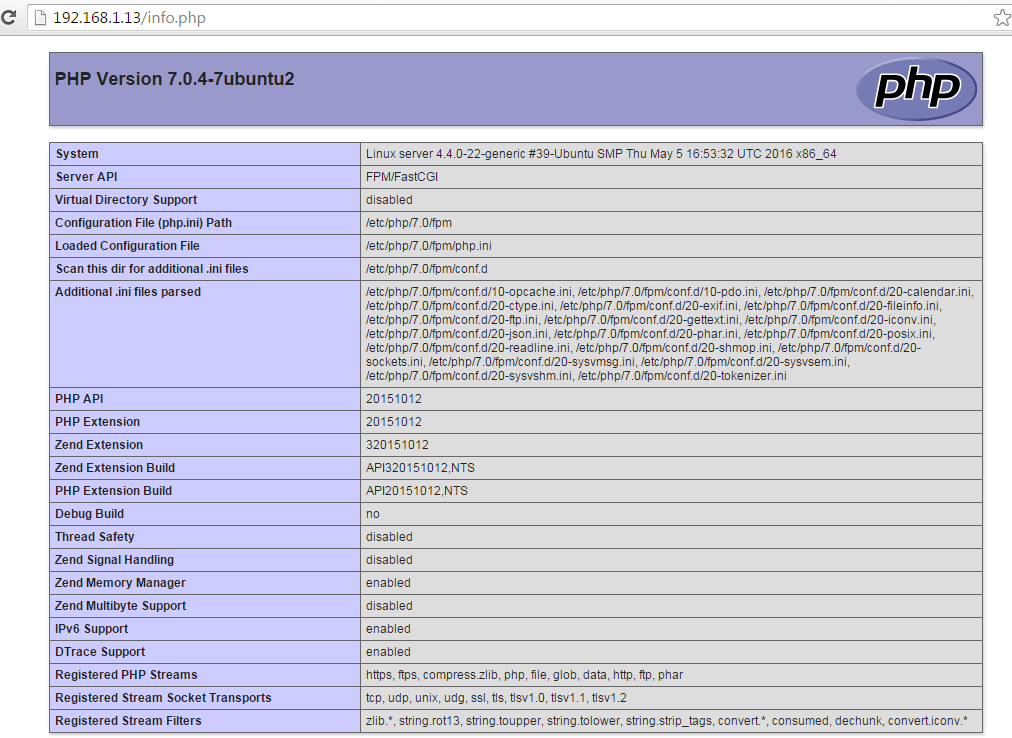
检查 php fastcgi 的信息
检查服务器是否宣告支持 http/2.0 协议,定位到 php 变量区域中的 $_server[‘server_protocol'] 就像下面这张截图一样。
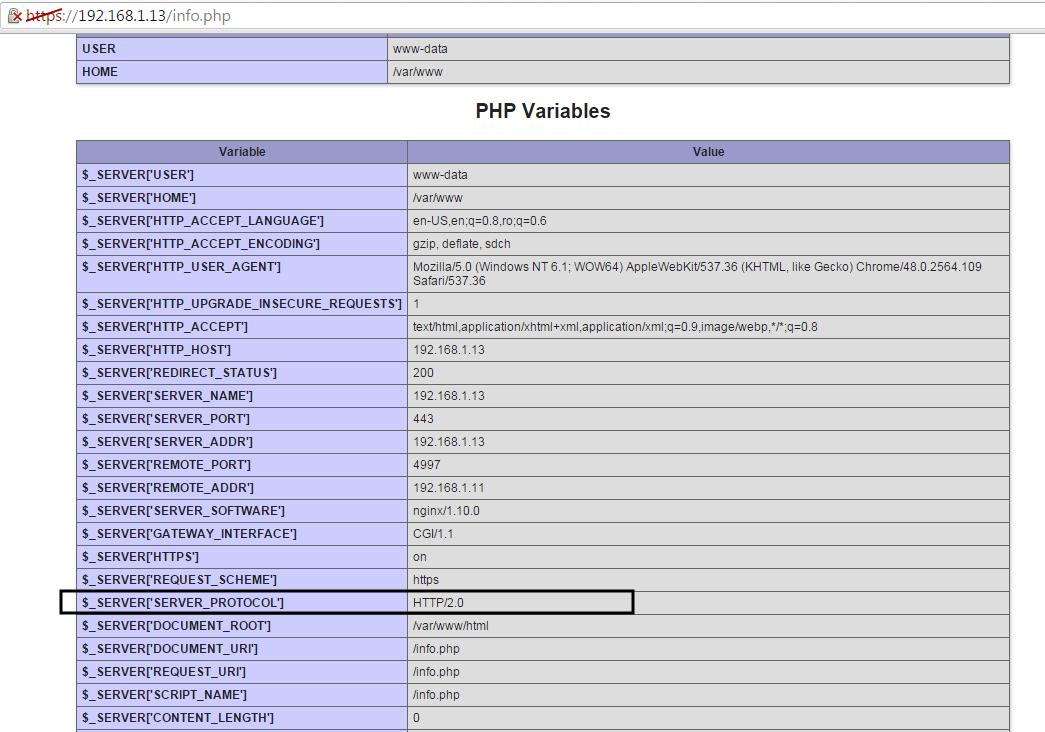
检查 http2.0 协议信息
13、 为了安装其它的 php7.0 模块,使用 apt search php7.0 命令查找 php 的模块然后安装。
如果你想要 安装 wordpress 或者别的 cms,需要安装以下的 php 模块,这些模块迟早有用。
$ sudo apt install php7.0-mcrypt php7.0-mbstring
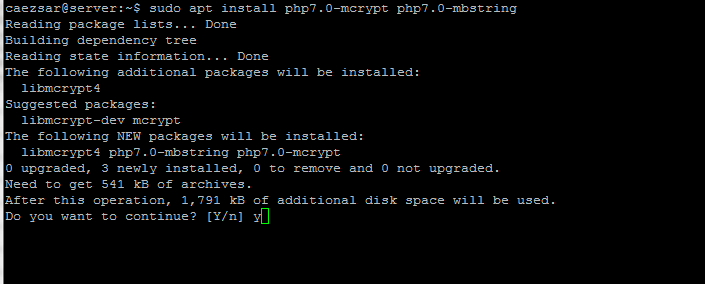
安装 php 7 模块
14、 要注册这些额外的 php 模块,输入下面的命令重启 php-fpm 守护进程。
$ sudo systemctl restart php7.0-fpm.service
第 4 步:安装 mariadb 数据库
15、 最后,我们需要 mariadb 数据库来存储、管理网站数据,才算完成 lemp 的搭建。
运行下面的命令安装 mariadb 数据库管理系统,重启 php-fpm 服务以便使用 mysql 模块与数据库通信。
$ sudo apt install mariadb-server mariadb-client php7.0-mysql $ sudo systemctl restart php7.0-fpm.service
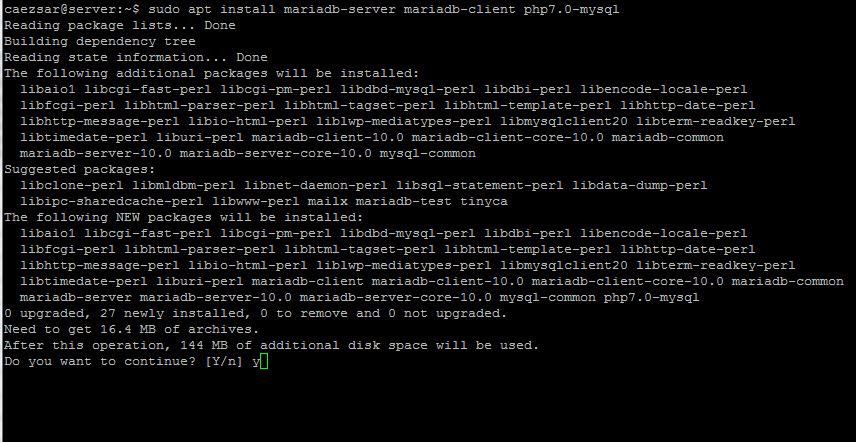
安装 mariadb
16、 为了安全加固 mariadb,运行来自 ubuntu 软件仓库中的二进制包提供的安全脚本,这会询问你设置一个 root 密码,移除匿名用户,禁用 root 用户远程登录,移除测试数据库。
输入下面的命令运行脚本,并且确认所有的选择。参照下面的截图。
$ sudo mysql_secure_installation
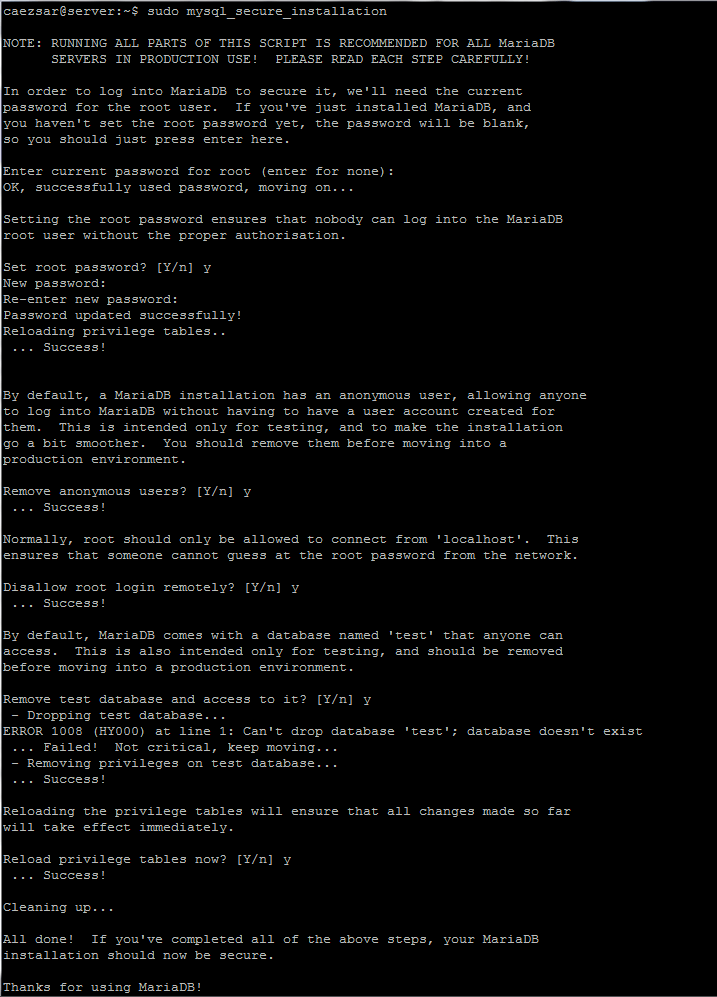
mariadb 的安全安装
17、 配置 mariadb 以便普通用户能够不使用系统的 sudo 权限来访问数据库。用 root 用户权限打开 mysql 命令行界面,运行下面的命令:
$ sudo mysql mariadb> use mysql; mariadb> update user set plugin='‘ where user='root'; mariadb> flush privileges; mariadb> exit
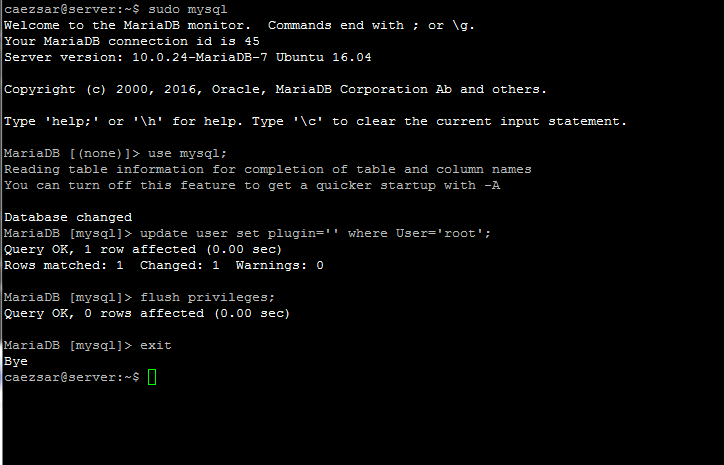
mariadb 的用户权限
最后通过执行以下命令登录到 mariadb 数据库,就可以不需要 root 权限而执行任意数据库内的命令:
$ mysql -u root -p -e 'show databases'
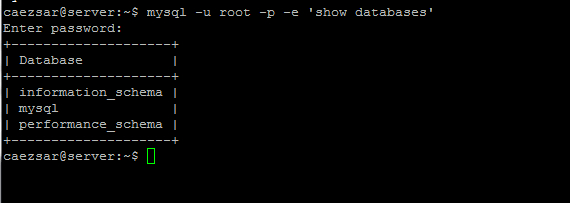
查看 mariadb 数据库
Atas ialah kandungan terperinci Bagaimana untuk memasang persekitaran LEMP untuk pelayan Nginx di Ubuntu. Untuk maklumat lanjut, sila ikut artikel berkaitan lain di laman web China PHP!

Alat AI Hot

Undresser.AI Undress
Apl berkuasa AI untuk mencipta foto bogel yang realistik

AI Clothes Remover
Alat AI dalam talian untuk mengeluarkan pakaian daripada foto.

Undress AI Tool
Gambar buka pakaian secara percuma

Clothoff.io
Penyingkiran pakaian AI

AI Hentai Generator
Menjana ai hentai secara percuma.

Artikel Panas

Alat panas

Notepad++7.3.1
Editor kod yang mudah digunakan dan percuma

SublimeText3 versi Cina
Versi Cina, sangat mudah digunakan

Hantar Studio 13.0.1
Persekitaran pembangunan bersepadu PHP yang berkuasa

Dreamweaver CS6
Alat pembangunan web visual

SublimeText3 versi Mac
Perisian penyuntingan kod peringkat Tuhan (SublimeText3)

Topik panas
 1377
1377
 52
52
 Bagaimana untuk membenarkan akses rangkaian luaran ke pelayan tomcat
Apr 21, 2024 am 07:22 AM
Bagaimana untuk membenarkan akses rangkaian luaran ke pelayan tomcat
Apr 21, 2024 am 07:22 AM
Untuk membenarkan pelayan Tomcat mengakses rangkaian luaran, anda perlu: mengubah suai fail konfigurasi Tomcat untuk membenarkan sambungan luaran. Tambahkan peraturan tembok api untuk membenarkan akses kepada port pelayan Tomcat. Buat rekod DNS yang menunjukkan nama domain ke IP awam pelayan Tomcat. Pilihan: Gunakan proksi terbalik untuk meningkatkan keselamatan dan prestasi. Pilihan: Sediakan HTTPS untuk meningkatkan keselamatan.
 Android TV Box mendapat peningkatan Ubuntu 24.04 tidak rasmi
Sep 05, 2024 am 06:33 AM
Android TV Box mendapat peningkatan Ubuntu 24.04 tidak rasmi
Sep 05, 2024 am 06:33 AM
Bagi kebanyakan pengguna, menggodam kotak TV Android kedengaran menakutkan. Walau bagaimanapun, pemaju Murray R. Van Luyn menghadapi cabaran untuk mencari alternatif yang sesuai untuk Raspberry Pi semasa kekurangan cip Broadcom. Usaha kerjasama beliau dengan Armbia
 Selamat datang ke nginx! Bagaimana untuk menyelesaikannya?
Apr 17, 2024 am 05:12 AM
Selamat datang ke nginx! Bagaimana untuk menyelesaikannya?
Apr 17, 2024 am 05:12 AM
Untuk menyelesaikan ralat "Selamat datang ke nginx!", anda perlu menyemak konfigurasi hos maya, dayakan hos maya, muat semula Nginx, jika fail konfigurasi hos maya tidak dapat ditemui, buat halaman lalai dan muat semula Nginx, kemudian mesej ralat akan hilang dan laman web akan menjadi paparan biasa.
 Bagaimana untuk menjana URL daripada fail html
Apr 21, 2024 pm 12:57 PM
Bagaimana untuk menjana URL daripada fail html
Apr 21, 2024 pm 12:57 PM
Menukar fail HTML kepada URL memerlukan pelayan web, yang melibatkan langkah berikut: Dapatkan pelayan web. Sediakan pelayan web. Muat naik fail HTML. Buat nama domain. Halakan permintaan.
 Bagaimana untuk menggunakan projek nodejs ke pelayan
Apr 21, 2024 am 04:40 AM
Bagaimana untuk menggunakan projek nodejs ke pelayan
Apr 21, 2024 am 04:40 AM
Langkah-langkah penggunaan pelayan untuk projek Node.js: Sediakan persekitaran penggunaan: dapatkan akses pelayan, pasang Node.js, sediakan repositori Git. Bina aplikasi: Gunakan npm run build untuk menjana kod dan kebergantungan yang boleh digunakan. Muat naik kod ke pelayan: melalui Git atau Protokol Pemindahan Fail. Pasang kebergantungan: SSH ke dalam pelayan dan gunakan pemasangan npm untuk memasang kebergantungan aplikasi. Mulakan aplikasi: Gunakan arahan seperti node index.js untuk memulakan aplikasi, atau gunakan pengurus proses seperti pm2. Konfigurasikan proksi terbalik (pilihan): Gunakan proksi terbalik seperti Nginx atau Apache untuk menghalakan trafik ke aplikasi anda
 Bolehkah nodejs diakses dari luar?
Apr 21, 2024 am 04:43 AM
Bolehkah nodejs diakses dari luar?
Apr 21, 2024 am 04:43 AM
Ya, Node.js boleh diakses dari luar. Anda boleh menggunakan kaedah berikut: Gunakan Cloud Functions untuk menggunakan fungsi dan menjadikannya boleh diakses secara umum. Gunakan rangka kerja Express untuk membuat laluan dan menentukan titik akhir. Gunakan Nginx untuk membalikkan permintaan proksi kepada aplikasi Node.js. Gunakan bekas Docker untuk menjalankan aplikasi Node.js dan dedahkannya melalui pemetaan port.
 Bagaimana untuk menggunakan dan menyelenggara laman web menggunakan PHP
May 03, 2024 am 08:54 AM
Bagaimana untuk menggunakan dan menyelenggara laman web menggunakan PHP
May 03, 2024 am 08:54 AM
Untuk berjaya menggunakan dan menyelenggara tapak web PHP, anda perlu melakukan langkah berikut: Pilih pelayan web (seperti Apache atau Nginx) Pasang PHP Cipta pangkalan data dan sambungkan PHP Muat naik kod ke pelayan Sediakan nama domain dan Pemantauan DNS penyelenggaraan tapak web langkah termasuk mengemas kini PHP dan pelayan web, dan membuat sandaran tapak web, memantau log ralat dan mengemas kini kandungan.
 Cara menggunakan Fail2Ban untuk melindungi pelayan anda daripada serangan kekerasan
Apr 27, 2024 am 08:34 AM
Cara menggunakan Fail2Ban untuk melindungi pelayan anda daripada serangan kekerasan
Apr 27, 2024 am 08:34 AM
Tugas penting untuk pentadbir Linux adalah untuk melindungi pelayan daripada serangan atau akses haram. Secara lalai, sistem Linux disertakan dengan firewall yang dikonfigurasikan dengan baik, seperti iptables, Uncomplicated Firewall (UFW), ConfigServerSecurityFirewall (CSF), dsb., yang boleh menghalang pelbagai serangan. Mana-mana mesin yang disambungkan ke Internet adalah sasaran yang berpotensi untuk serangan berniat jahat. Terdapat alat yang dipanggil Fail2Ban yang boleh digunakan untuk mengurangkan akses haram pada pelayan. Apakah Fail2Ban? Fail2Ban[1] ialah perisian pencegahan pencerobohan yang melindungi pelayan daripada serangan kekerasan. Ia ditulis dalam bahasa pengaturcaraan Python



